Frequenztrennung? Das klingt erstmal sehr kompliziert wenn man mit der Beautyretusche beginnen will. Das hört sich aber schlimmer an als es ist. Hierum handelt es sich lediglich um die Trennung der Farbinformationen und der Struktur eines Bildes, wen man diese beiden getrennt von einander bearbeiten kann ist die Beautyretusche schon viel leichter.
Inhaltsverzeichnis
Schritt 1
Als Ausgangsbild nimmt man eine einzelne Bildebene, falls das Bild schon bearbeitet wurde und mehrere Ebenen besitzt dann muss man jetzt alle Ebenen auf eine neue Ebene zusammenfassen mit der Tastenkombination Umschalt ⇧ + Alt + ⌘ Befehl + E.
Schritt 2
Das Bild zweimal kopieren und wie im Beispielbild das untere mit „Farbe“ und das obere „Struktur“ benennen.
Schritt 3
Die untere Ebene „Farbe“ auswählen und mit dem Weichzeichnungsfilter „Gaußscher Weichzeichner“ mit einem Radius von 10 Pixel weichzeichnen.
Schritt 4
Die obere Ebene „Struktur“ auswählen und „Bild -> Korrekturen -> Helligkeit/Kontrast…“ auswählen.
Schritt 5
Den Kontrast auf „-50“ stellen und den Haken „Früheren Wert verwenden“ aktivieren.
Schritt 6
Jetzt den unter „Filter -> Sonstige Filter -> Hochpass…“ den Hochpassfilter auswählen.
Schritt 7
Im Hochpassfilter den Radius auf 10 Pixel stellen.
Schritt 8
Jetzt noch die obere Ebene „Struktur“ auf die Füllmethode „Lineares Licht“ stellen.
Endkontrolle
Wenn alles gut funktioniert hat blendet man nun die beiden oberen Ebenen aus und ein, dann sollte sich zum Originalbild nichts verändert haben. Ansonsten hat sich ein Fehler eingeschlichen und die ganze Prozedur muss wiederholt werden.
Praktische Anwendung
Mit der oberen Ebene „Struktur“ werden Unreinheiten, Struktur usw. retuschiert.
Aber Achtung, bei dem jeweils ausgewählten Retuschewerkzeug sollte darauf geachtet werden, dass der Aufnahmebereich auf „Aktuelle Ebene“ gestellt ist oder der Haken „Alle Ebenen aufnehmen“ nicht aktiviert ist. Weil man ja nur auf der „Struktur“ Ebene arbeiten möchte.
Auf der unteren Ebene „Farbe“ kann man durch das aufmalen von Farbe diverse Flecken entfernen. Es empfiehlt sich einen sehr weichen Pinsel zu nehmen mit einer geringen Deckkraft.

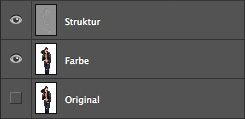




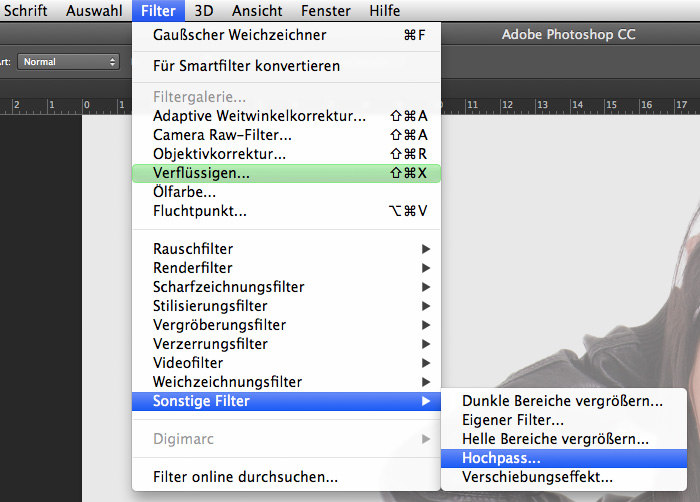
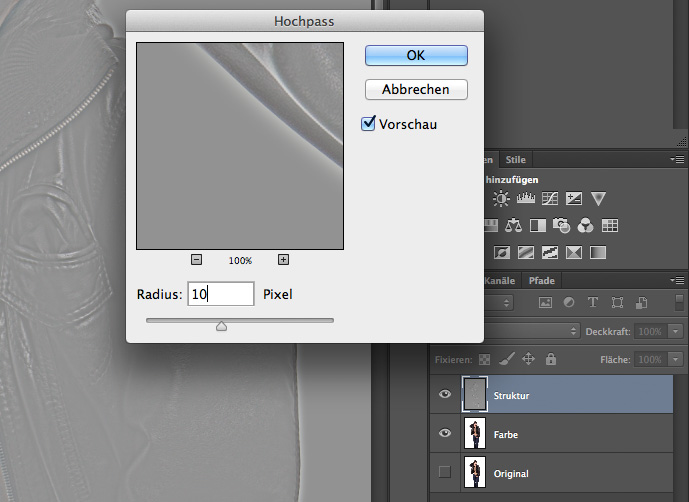

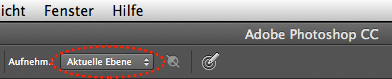

Ist diese Frequenztrennung in gleicher/ähnlicher Qualität auch mit PSE 12 zu bewerkstelligen?
LG Martin
Da müsste ich auch erst Googeln weil ich mit PSE noch nie gearbeitet habe.
Mich würde auch interressieren, ob das auch in PSE 12 funktioniert ?
Da es mit PSE 9 geht, sollten Nachfolgende auch funktionieren.
Das klappt sehr gut ich habe mir für die Frequenztrennung eine Aktion erstellt um sie immer wieder zu verwenden!
Ja das ist sehr praktisch mit den Aktionen.